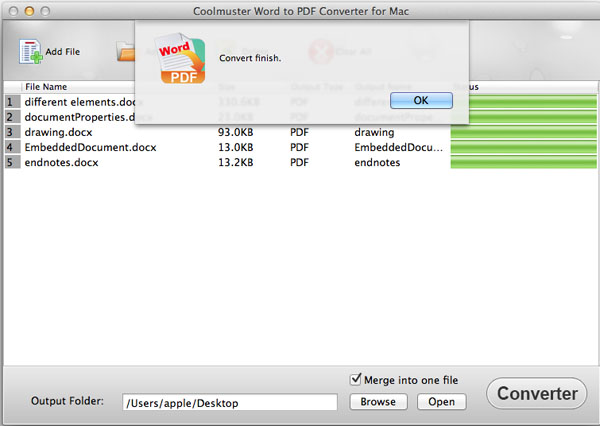Coolmuster Word to PDF Converter for Mac Онлайн-справка
Следуйте приведенному ниже руководству, чтобы узнать, как конвертировать документы Microsoft Word в PDF-файлы с помощью Coolmuster Word to PDF Converter для Mac.
Шаг 1. Запускайте программы и добавляйте документы Word
После того, как вы загрузите и установите конвертер Word to PDF для Mac, запустите его и нажмите кнопку «Добавить файл» или «Добавить папку» на верхней панели инструментов, чтобы импортировать документы Word, которые вы хотите преобразовать в PDF. Чтобы сэкономить время, вы можете напрямую перетащить один или несколько документов Word в программу за один раз. После импорта файлов в программу вы можете увидеть такую информацию о файлах, как имя, размер, тип вывода, статус и т. д. в области списка файлов.
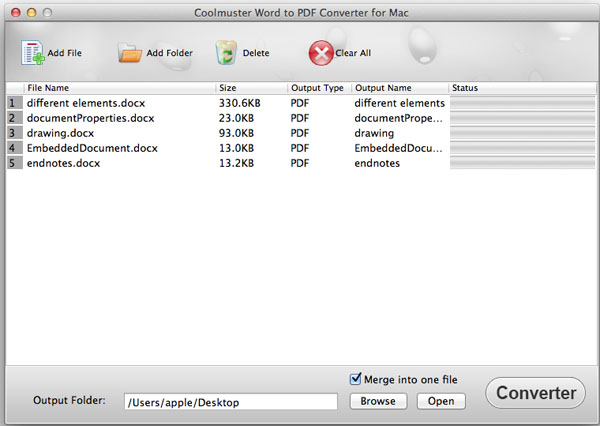
Шаг 2. Установить выход
Установите папку вывода: Нажмите кнопку "Обзор", чтобы выбрать выходную папку для сохранения преобразованных файлов, если вы не хотите сохранять целевые файлы в исходной папке.
Установите поля PDF и шифрование: Вы также можете установить отступ выходных PDF-файлов, щелкнув по названию продукта в верхнем левом углу Mac, выбрав «Предпочтение» в выпадающем меню и настроив пиксели сверху, слева, снизу и справа. Вы также можете настроить безопасность PDF-файла, например, применить пароль владельца или пользователя, а также разрешение на копирование или печать.
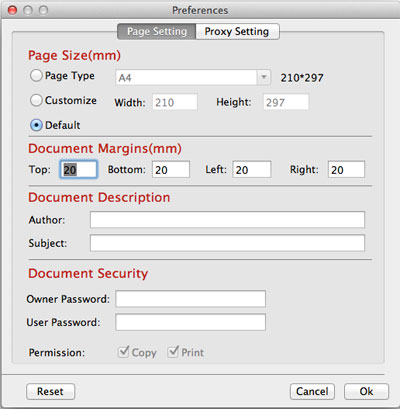
Вывод названия в формате PDF: После того, как вы выберете опцию «Объединить» и нажмете кнопку «Начать», появится диалоговое окно, в котором вас попросят дать имя преобразованному PDF-файлу. Просто назовите его и нажмите кнопку «ОК», чтобы начать конвертацию.
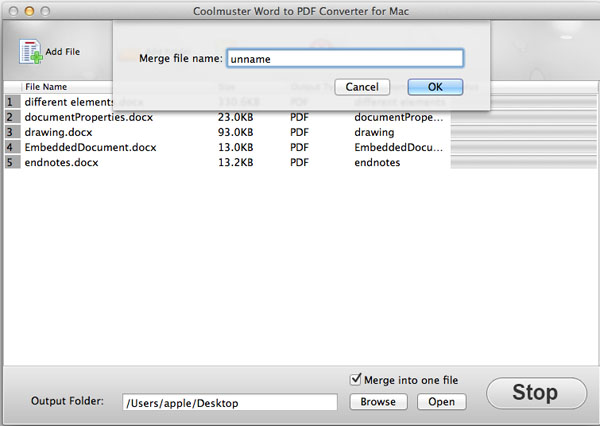
Совет: Отметьте опцию «Объединить в один файл», все текстовые файлы будут преобразованы в один PDF.
Шаг 3. Начать преобразование
Если все в порядке, вы можете нажать кнопку «Начать», чтобы начать конвертацию. Во время преобразования индикатор выполнения покажет вам, сколько конвертировано. Как только столбец становится 100%, конверсия завершена. Вы можете нажать кнопку «Открыть» рядом с «Обзором», чтобы проверить выходные файлы.